Adobe Premiere Pro CS6如何合并声音及视频
来源:互联网 更新时间:2025-08-31 18:03
也许许多的朋友想了解Adobe Premiere Pro CS6如何合并声音及视频,下面由号令cc为您介绍一下吧,快来看看吧!
Adobe Premiere Pro CS6如何合并声音及视频
首先准备好视频和音频素材,和一台安装好Adobe Premiere Pro CS6的电脑。然后,点击Adobe Premiere Pro CS6(以下简称Pr6),再选择新建项目。
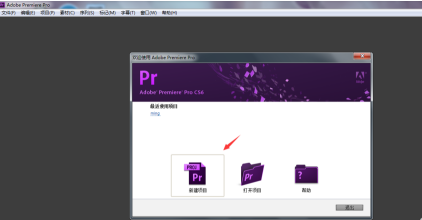
点击新建项目后,设置后文件保存位置和文件名称。
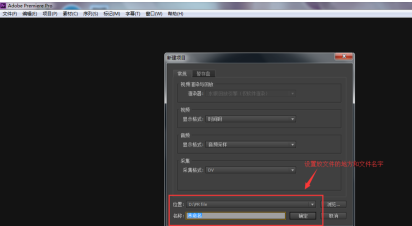
然后再新建序列,可以根据自身需要设置预设和序列名称。
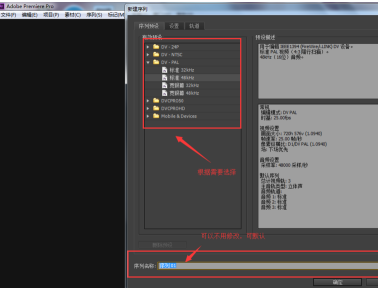
建立好序列后,点击屏幕左下角的媒体浏览器,找到素材文件,然后拉入编辑框。
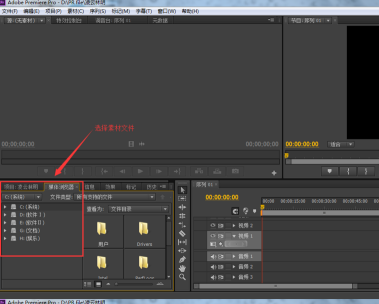
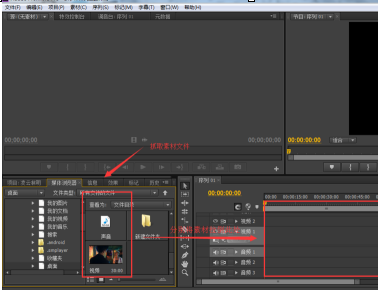
放置好素材文件后,可使用左旁的工具编辑素材。如刀片工具,可以用来截取自己想留下的素材部分,按DEL键删除不需要的素材。
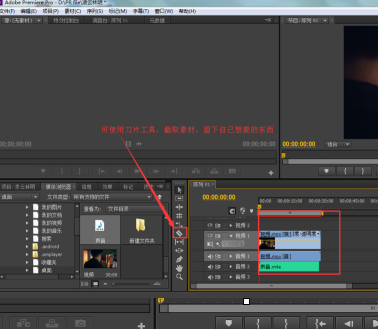
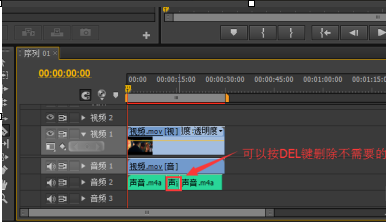
当处理好后,按ENTER 键 进行渲染。渲染成功后素材上方的红色细条会变成绿色。变成绿色后,就可以去生成文件了。
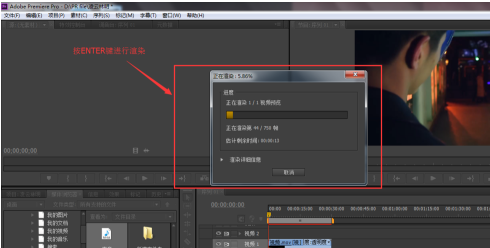
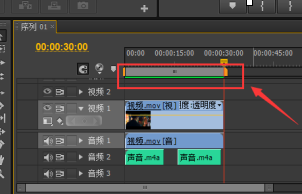
点击屏幕左上角的文件,找到导出—媒体 就可以把弄好的素材制作成你想要的合并效果了。

最后:以上就是号令cc的小编为您带来的Adobe Premiere Pro CS6如何合并声音及视频,希望帮到小伙伴们,更多相关的文章请关注号令cc
-
魔兽世界虚空汇聚之地任务攻略
-
魔兽世界塔碧卡任务攻略
-
三角洲行动宝藏月长弓溪谷点位在哪
-
魔兽世界摇曳蜂舞任务攻略
-
密室逃脱设计师需要擅长哪项技能 蚂蚁新村今日答案2025.8.26
-
蚂蚁庄园小课堂今日最新答案2025年8月1日
-
古代的“马快”指的是哪种职业 蚂蚁新村7月29日答案
-
BTC币最新价格走势图实时软件 比特币今日汇率k线分析
-
以太坊ETH最新价格APP ETH最新价格走势图分析软件
-
云顶之弈S15兵王纹章怎么合成
-
云顶之弈S15登神天使阵容攻略
-
云顶之弈S15斗魂莎弥拉阵容攻略
-
云顶之弈S15星守阿狸阵容攻略
-
云顶之弈S15水晶95阵容攻略
-
云顶之弈S15高法拉克丝阵容攻略
-
3dmax怎么倒圆角
-
蚂蚁庄园今日课堂答题2025年8月2日
-
蚂蚁庄园答题今日答案2025年8月2日
-
蚂蚁庄园小鸡答题今日答案2025年8月2日
-
原神遥遥同旅第二关怎么过



